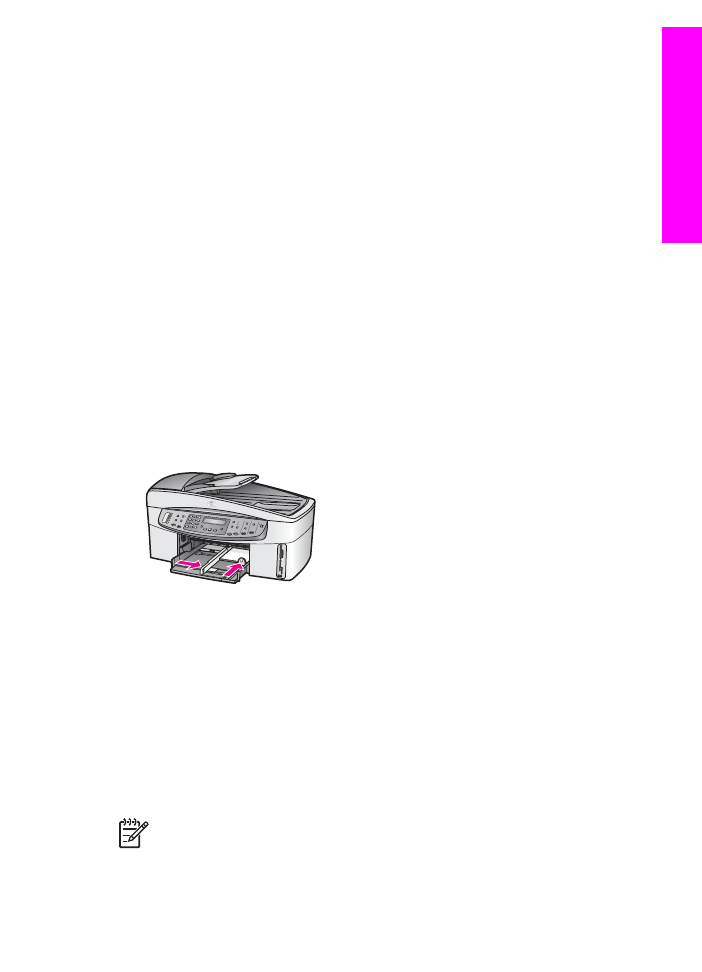
放入明信片或
Hagaki 卡
可以将明信片或
Hagaki 卡放到 HP All-in-One 的主进纸架中,也可以放到可
供选用的背面进纸架中
(此附件称为“带小纸架的 HP 自动双面打印附件”。
在日本,此附件称为“带自动双面打印附件的
Hagaki 纸架”。)
为了获得最佳效果,请在打印或复印前设置纸张类型和尺寸。
有关详细信息,
请参阅屏幕上的“
HP Image Zone 帮助”。
在主进纸架中放入明信片或
Hagaki 卡
1. 卸下出纸架。
2. 从进纸架中取出所有纸张。
3. 将一摞卡片放到进纸架的最右边,短边朝前,有光泽的一面朝下。 向前推
卡片,直到不能移动时为止。
4. 向内滑动纸长和纸宽导纸板,直到其停靠在卡片的边缘。
不要在进纸架中放入过多的纸;确保这摞卡恰好可以放到进纸架中,并且
高度不超过纸宽导纸板的顶部。
5. 将出纸架放回原位。
在可选的后纸架中放入明信片或
Hagaki 卡
➔ 本产品可以使用“带小纸架的 HP 自动双面打印附件”和“带自动双面打
印附件的
Hagaki 纸架”。 有关在这两种附件中放入纸张的信息,请阅读
并按照附件自带的说明执行操作。